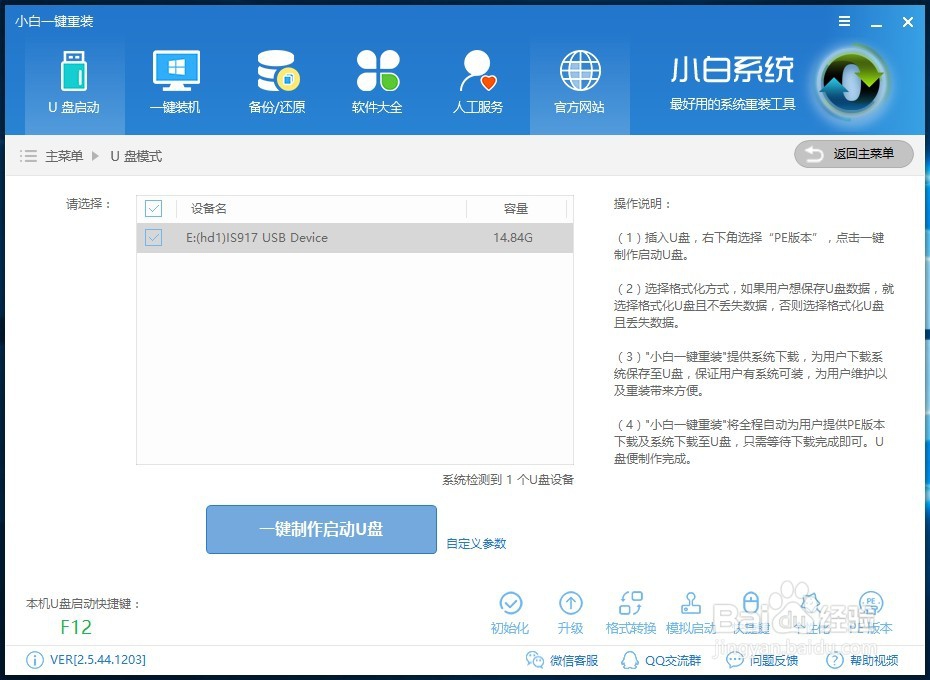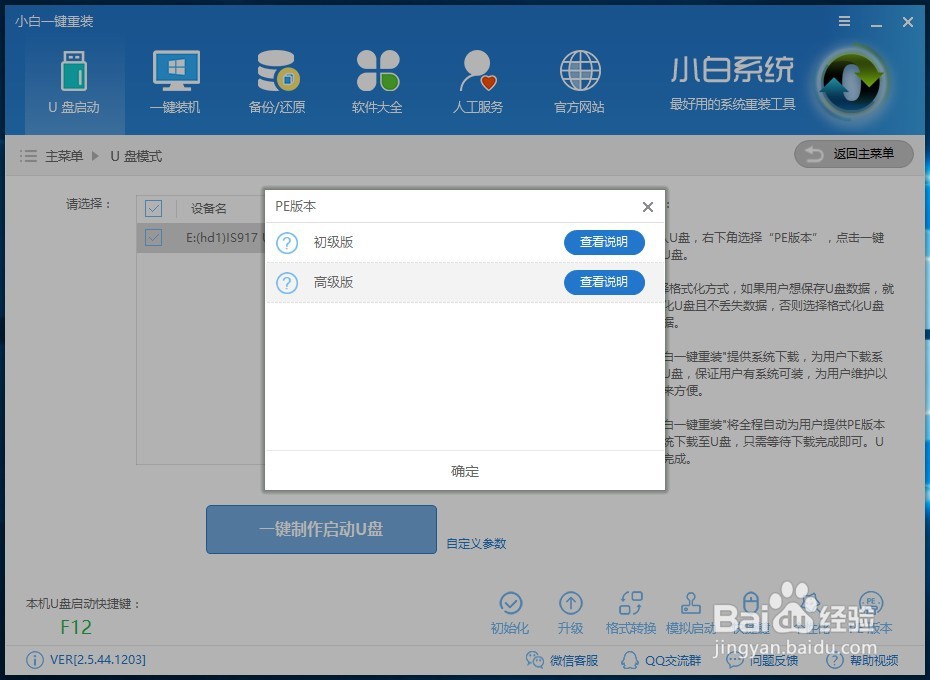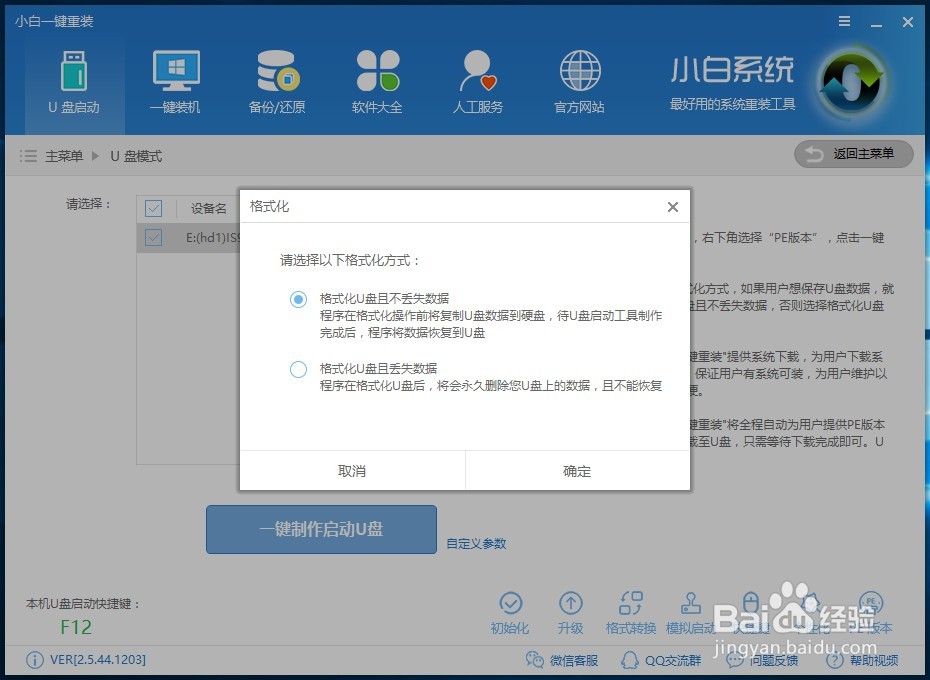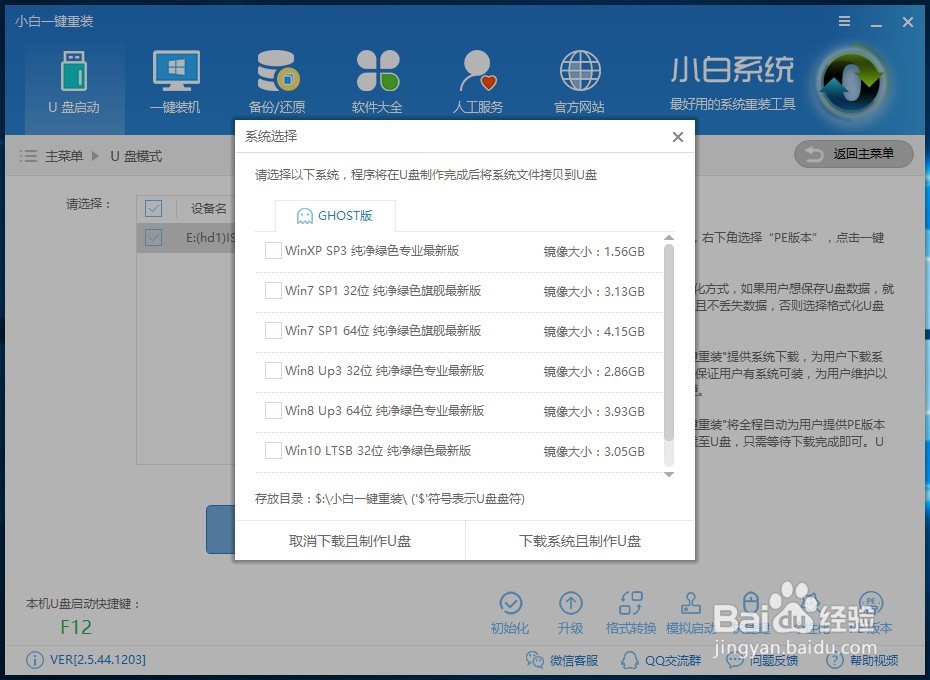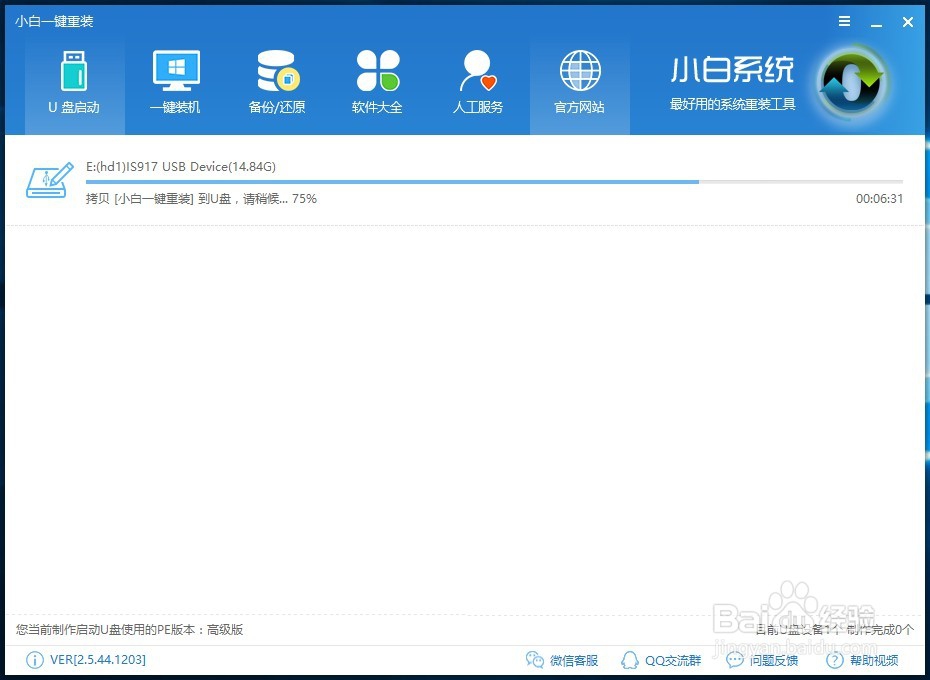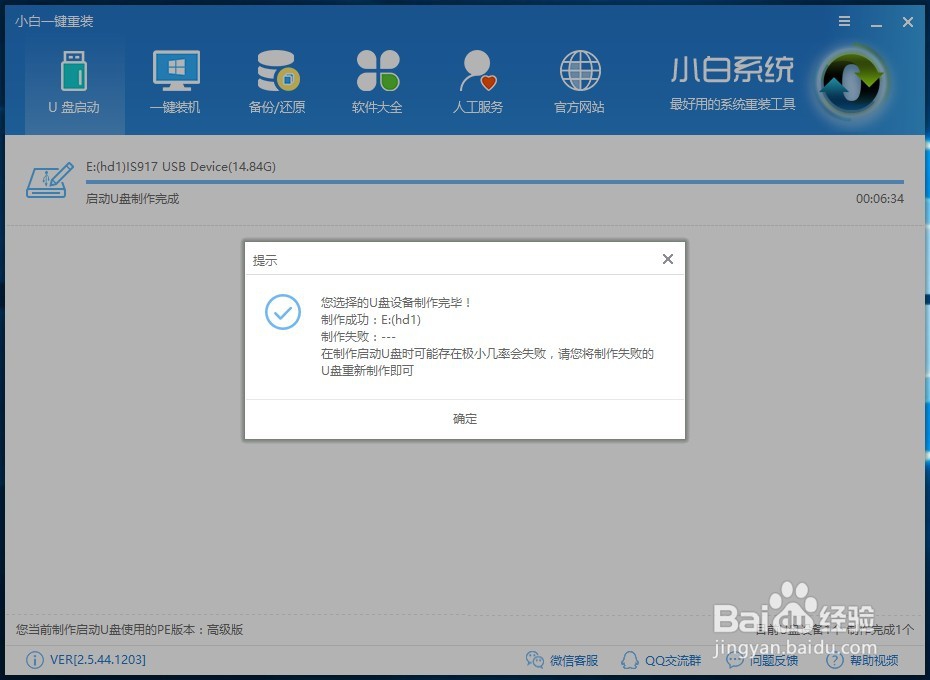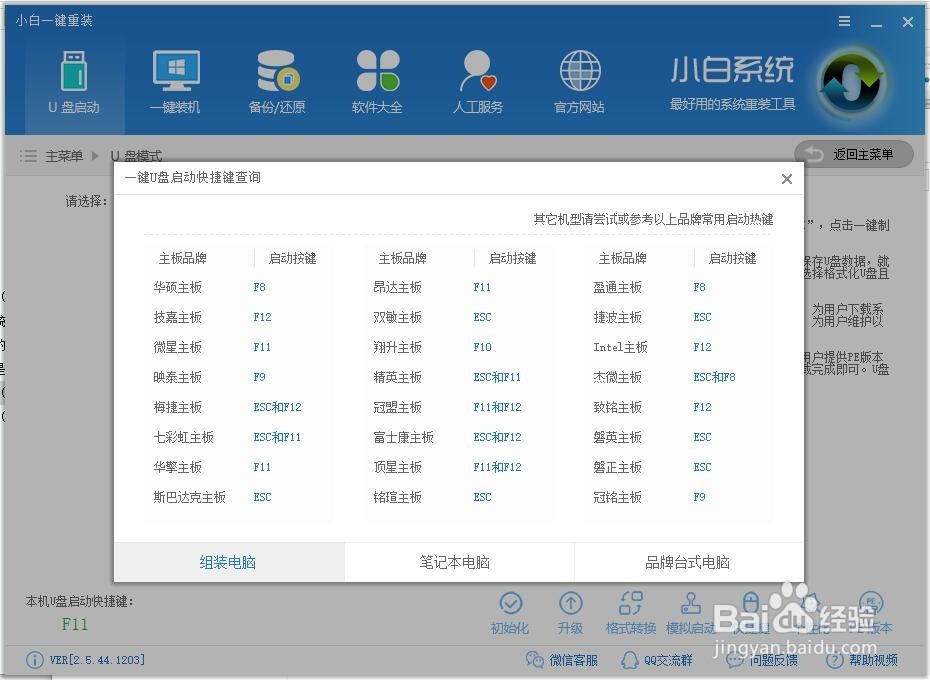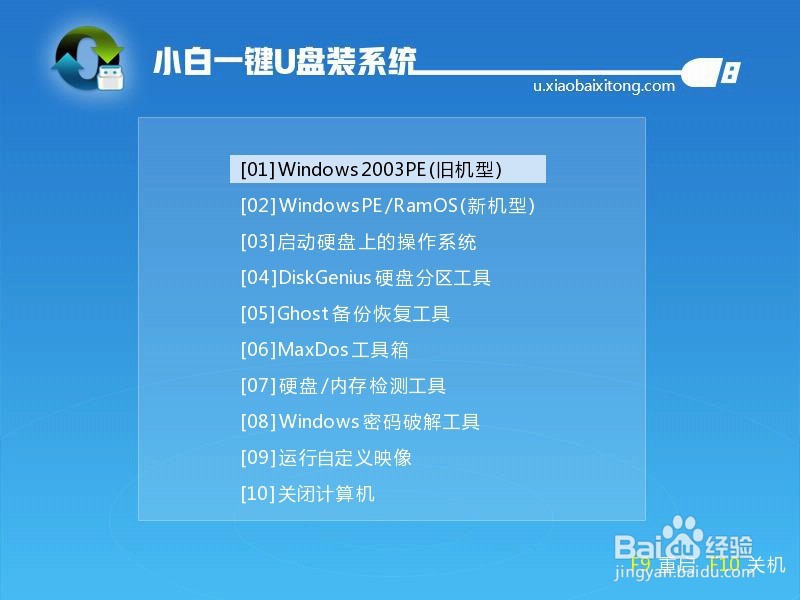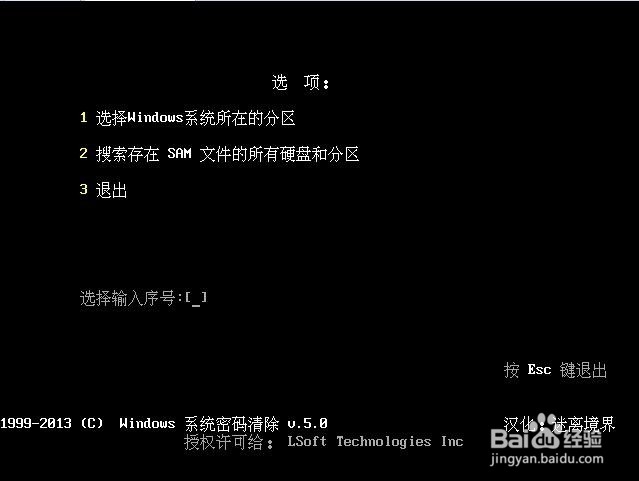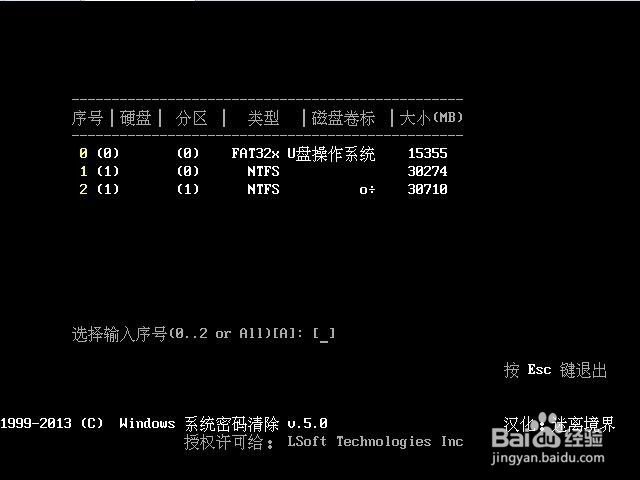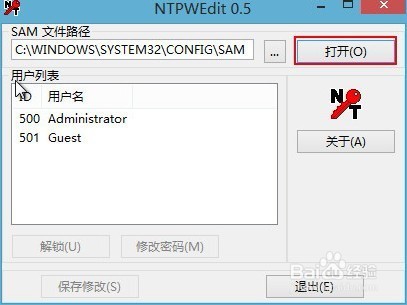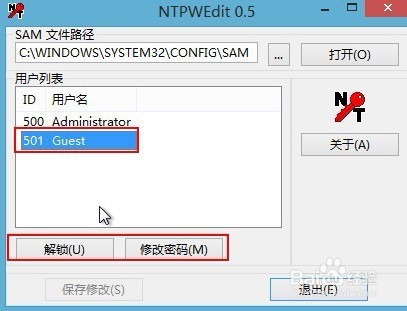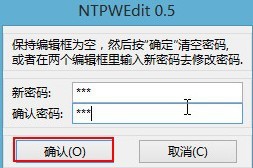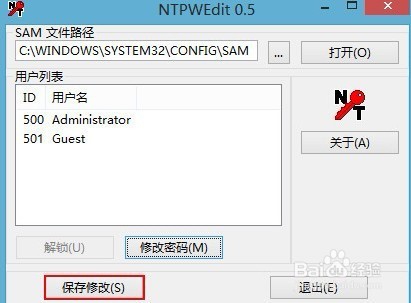windows10 系统密码忘记怎么办?
1、在其他电脑下载一个小白一键重装系统工具,打开下载好的小白,点击【U盘启动】,然后点击【U盘模式】,进入界面后,在【设备名】勾选需要制作启动的U盘,直接点击【一键制作启动U盘】。
2、制作是选择高级版,点击确定。
3、这里根据自己的U盘里面有没有资料选择。
4、这里选【取消下载且制作U盘】
5、耐心等待PE下载完成
6、现在弹出提示U盘已经制作完成了,(温馨提示 如果出现制作失败,请重新制作失败的U盘)。
7、接着我们通过在左下角来看下自己电脑启动U盘启动的快捷键是多少。但是也有用户在按下软件检测到的启动快捷键没用情况下,也可以打开【快捷键】对应着自己的电脑品牌查询启动键。
8、然后把制作好的U盘插在需要破解的电脑上,在开机时按下U盘启动快捷键并设置USB为第一启动,进入到小白P呶蓟鹭毵E选择界面,这里可以选择02进入PE在里面运行密码破解工具,也可以直接选08运行Windows 密码破解工具。
9、直接选08Windows 密码破解工具破解:选择06清楚Windows用户密码(中文)
10、看提示输入序号回车,这里输入“1”之后回车
11、这里输入你系统所在的序号,回车之后即可清楚电脑开机密码。
12、11、另外一个就是进PE系统里面破解,第7步那里选02Windows PE/RamOS(新机型),进入桌面后打开桌面的【清除系统密码】
13、随后进入清除密码工具界面,我们点击“打开”来获取用户账户,如下图所示:
14、因为我们需要修改密码,因此先选中自己使用的账户,接着点击下方的“解锁”,然后点击“修改密码”,如下图所示:
15、在弹出的窗口中输入新密码,然后输入确认密码,最后点击“确认”,如下图所示:
16、点击“保存修改”按钮,完成后便可退出工具,如下图所示:
声明:本网站引用、摘录或转载内容仅供网站访问者交流或参考,不代表本站立场,如存在版权或非法内容,请联系站长删除,联系邮箱:site.kefu@qq.com。
阅读量:94
阅读量:89
阅读量:54
阅读量:47
阅读量:46